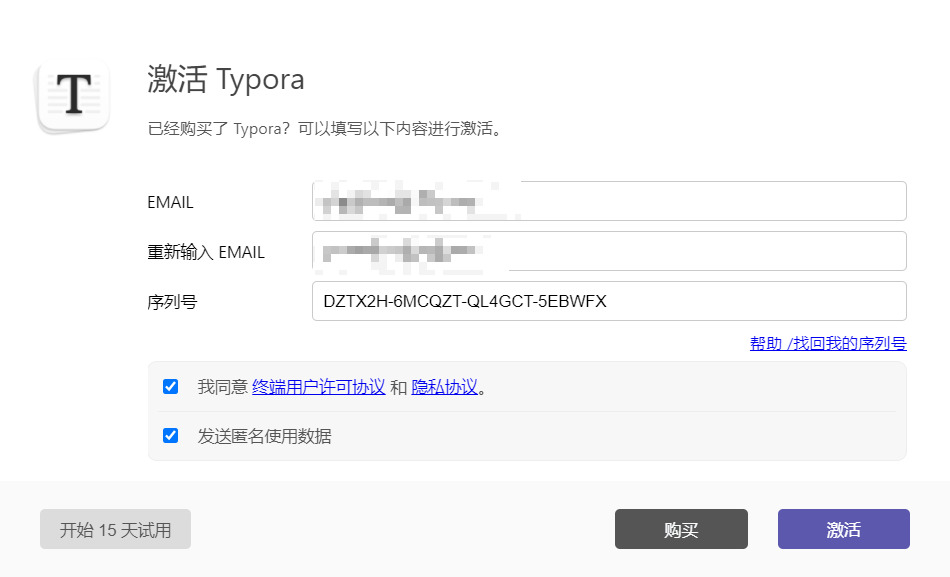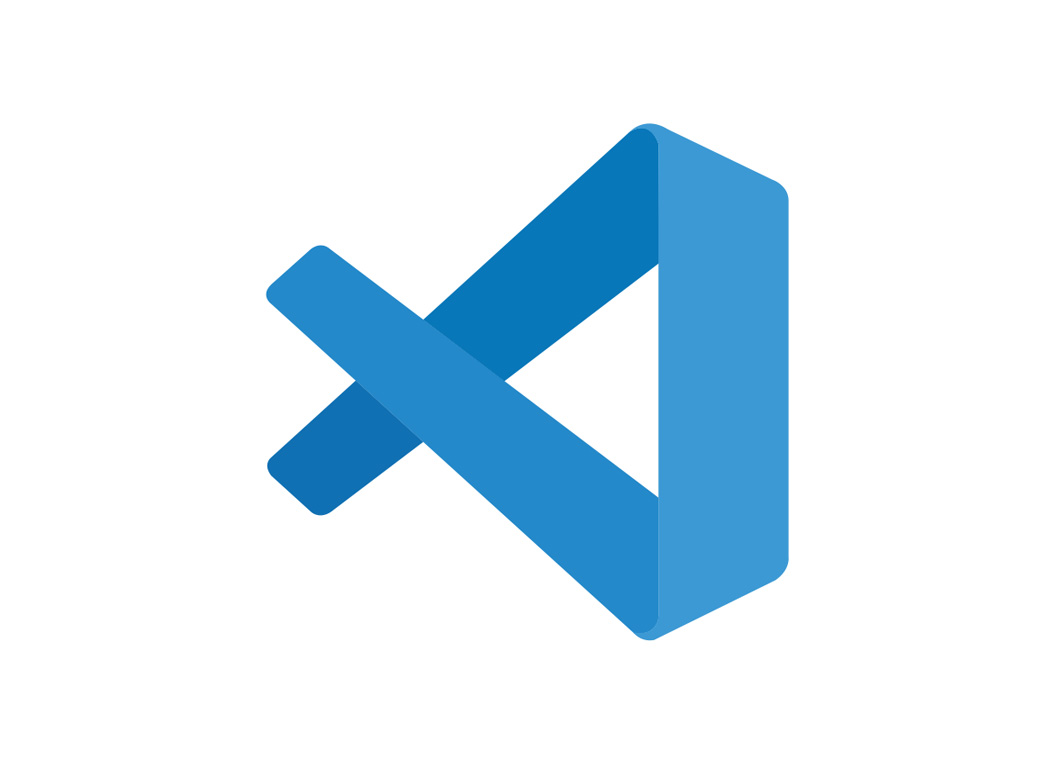Typora使用教程
Typora使用教程
此教程适用于实验室成员
下载
在服务器中(192.168.251.144)找到Typora的安装包
安装
解压下载后的压缩包
双击.exe后缀的安装程序
安装目录建议修改到非C盘位置
激活
将文件夹的app.asar文件复制到Typora的安装文件夹下的resource中
复制进去后选择替换密钥在解压的文件中(Key.txt)
打开Typora后在弹开的界面输入邮箱和密钥然后点击激活
MarkDown基础
标题级别
1
2
3
4
5
6
7
8
9
10
11# 第一级标题
## 第二级标题
### 第三级标题
#### 第四级标题
##### 第五级标题
###### 第六级标题文字格式
实际上,如果比较熟悉HTML语言的话,这些差不多都是共通的,除了加粗、斜体等少量markdown表达方式可能有些不同。如加粗,除了 markdown方式以外,你依然可以使用 HTML方式。以下文字格式包括加粗、斜体、下划线、删除线、颜色、字号、文字背景色。
1
2
3
4
5
6
7
8
9**加粗文字**
*斜体文字*
<u>下划线</u>
~~删除线~~
***加粗斜体文字***
<font size = 6>6号字</font>
<font face="楷体">楷体</font>
<font color=green>绿色</font>
<table><tr><td bgcolor=Orange>橙色背景色</td></tr></table>效果如下:
加粗文字
斜体文字
下划线
删除线加粗斜体文字
6号字
楷体
绿色
橙色背景色 代码
代码块
1
`我是高亮代码块`
效果如下
我是高亮代码块代码区块(除去\)
\ ```java
public class Hello{
public static void main(String args[]){
System.out.println(“Hello World”);
}
}
\ ```
效果如下:
1
2
3
4
5
6
7
8
9public class Hello{
public static void main(String args[]){
System.out.println("Hello World");
}
}
列表
1
2
3
4
5
6
7
8
9
10
11
12
13
14
15
16
17
18
19
20
21
22
23有序号列表(注意后面有空格):
1.
2.
3.
无序号列表:
* 姓名
* 年龄
* 入学日期
* 毕业日期
* 兴趣
* 爱好
下面展示嵌套序号列表:
* 技能
* Adobe
* PS
* PR
* AE引用区块
1
2
3
4
5
6
7
8
9
10
11
12>引用文字第一行
>引用文字第二行
>>引用文字第二层嵌套
>>>引用文字第三层嵌套
>
>引用文字第三行列表
>
> 1. 第一项
> 2. 第二项
>
> * 第一项
> * 第二项效果如下
引用文字第一行
引用文字第二行引用文字第二层嵌套
引用文字第三层嵌套
引用文字第三行列表
- 第一项
- 第二项
- 第一项
- 第二项
分隔线
1
2
3---
***表格
1
2
3
4
5|序号|工程量|备注|
|---|---|---|
|1|50|无|
|2|60|无|
|3|70|有扣减|效果如下:
序号 工程量 备注 1 50 无 2 60 无 3 70 有扣减 链接和图片
1
2
3
4
5[百度一下](https://www.baidu.com)
<https://www.baidu.com>
效果如下
本博客所有文章除特别声明外,均采用 CC BY-NC-SA 4.0 许可协议。转载请注明来自 Lzaske-Blog!评论